Настройка WinRoute
После своего запуска программа WinRoute начинает работать в фоновом режиме: о том, что она загружена, свидетельствует значок приложения, отображающийся рядом с системными часами в Области уведомлений Windows.
Для того чтобы изменить настройки программы, вам необходимо дважды щелкнуть мышью на этом значке. Сразу вслед за этим на экране появится окно Открыть конфигурацию (рис. 7.5). Введите в поле Имя пользователя произвольное название учетной записи, поле Пароль оставьте пустым, после чего щелкните мышью на кнопке ОК.

Рис. 7.5. Диалоговое окно Открыть конфигурацию
На экране откроется окно программы WinRoute. Назначение кнопок инструментальной панели этого приложения показано на рис. 7.6.
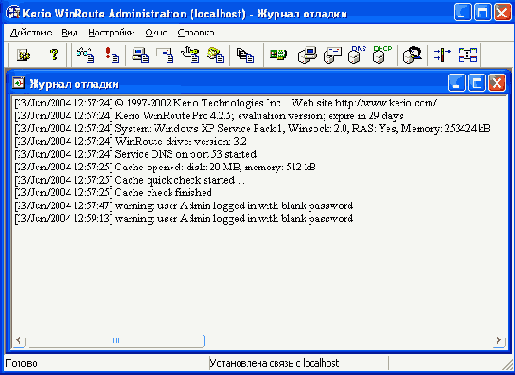
Рис. 7.6. Назначение кнопок инструментальной панели программы WinRoute

















Для того чтобы приступить к работе с программой WinRoute, достаточно внести в ее конфигурацию минимальные настройки: щелкните мышью на кнопке

